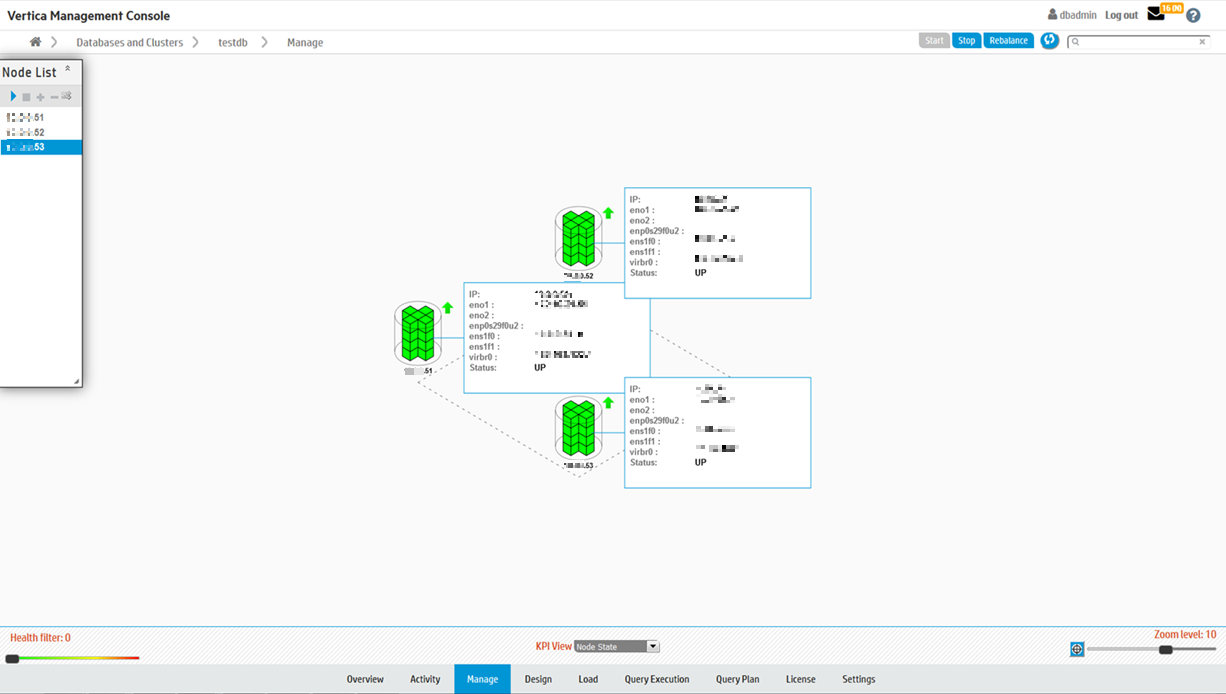はじめに
Management Consoleで特定ノードの停止、起動する手順をご紹介します。特定ノードの停止手順
1.対象のデータベースを選択します。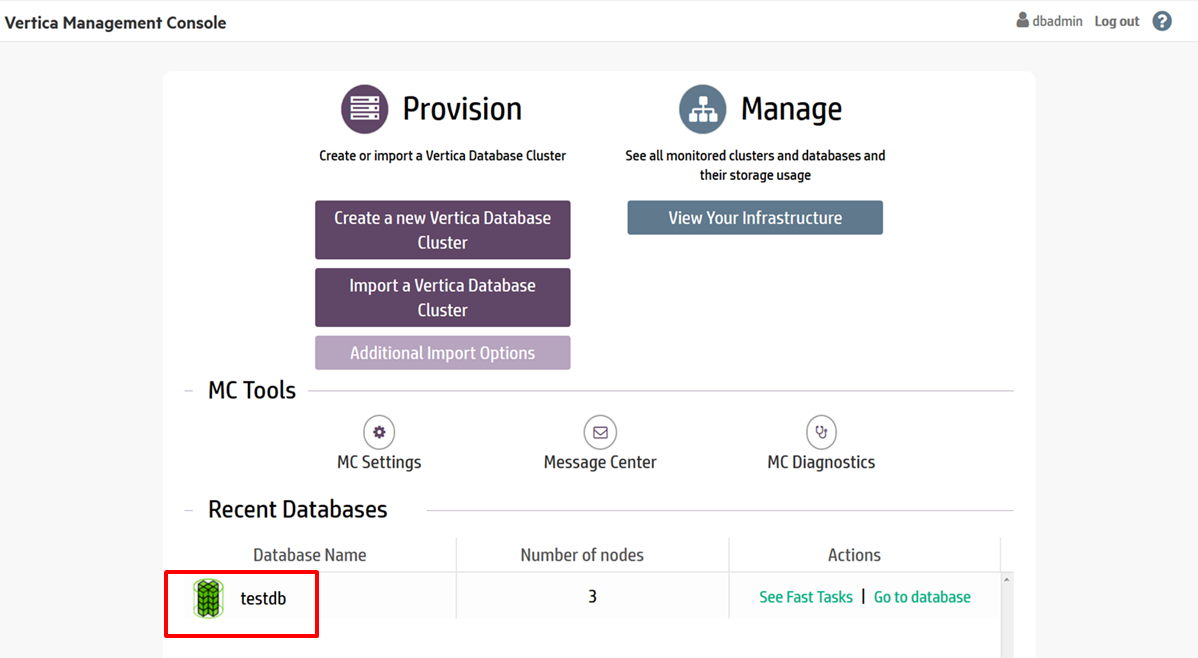
2.[Manage]を選択します。
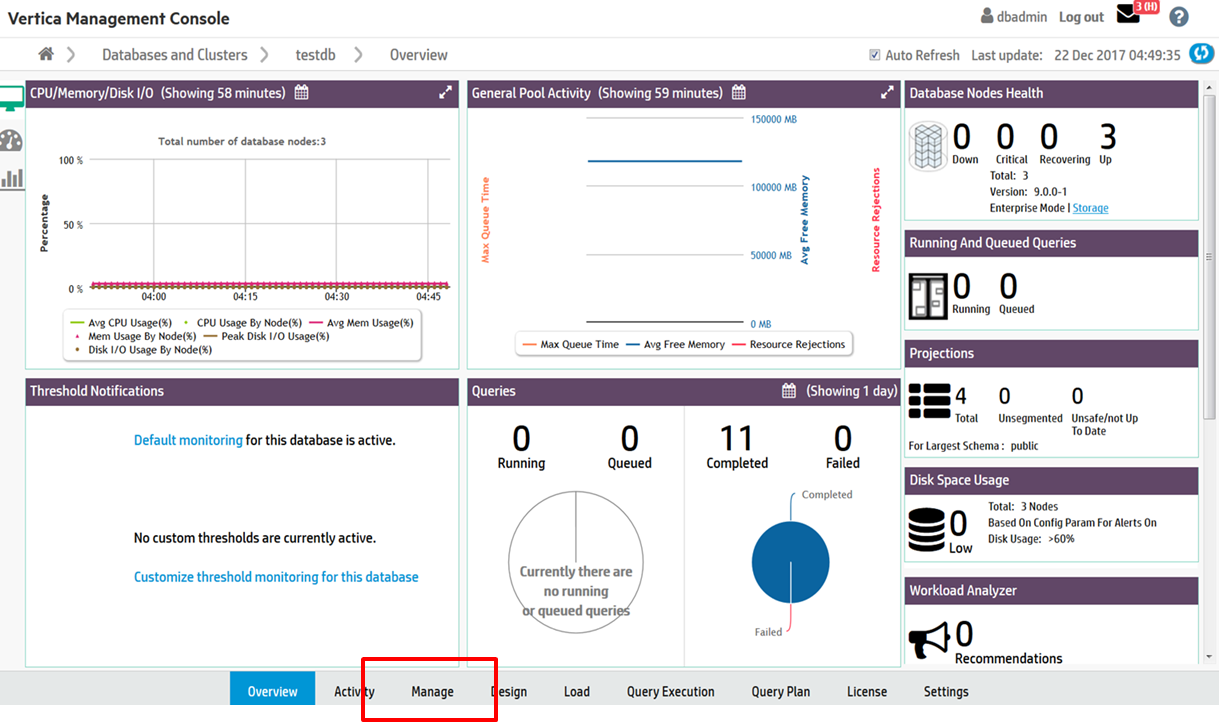
3. [Node list] から停止するノードを選択後、[Stop node]を選択します。
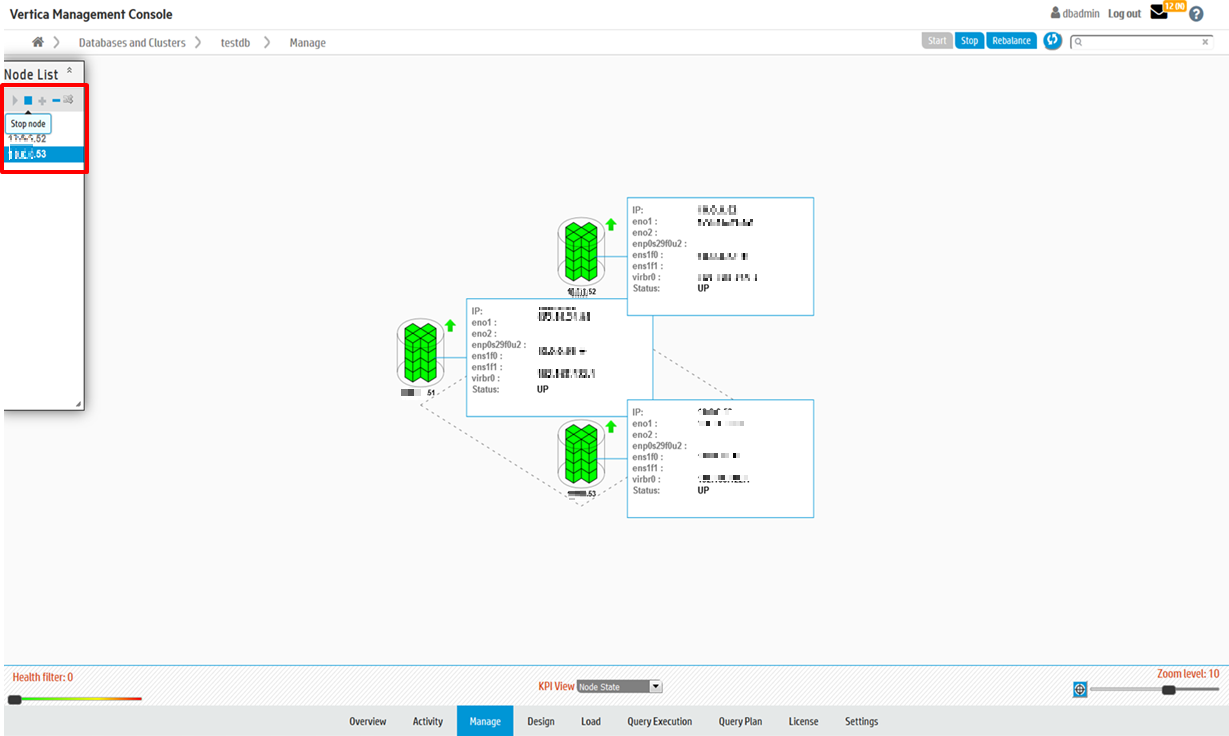
4.確認のメッセージが表示されるので[OK]を選択します。
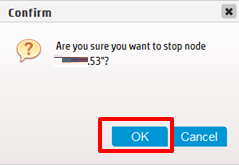
5.停止したノードが「緑色→赤色」、それ以外のノードは「緑色→黄色」に変わります。停止したノードの[Status]が[DOWN]、それ以外のノードは[CRITICAL]になっていることを確認します。
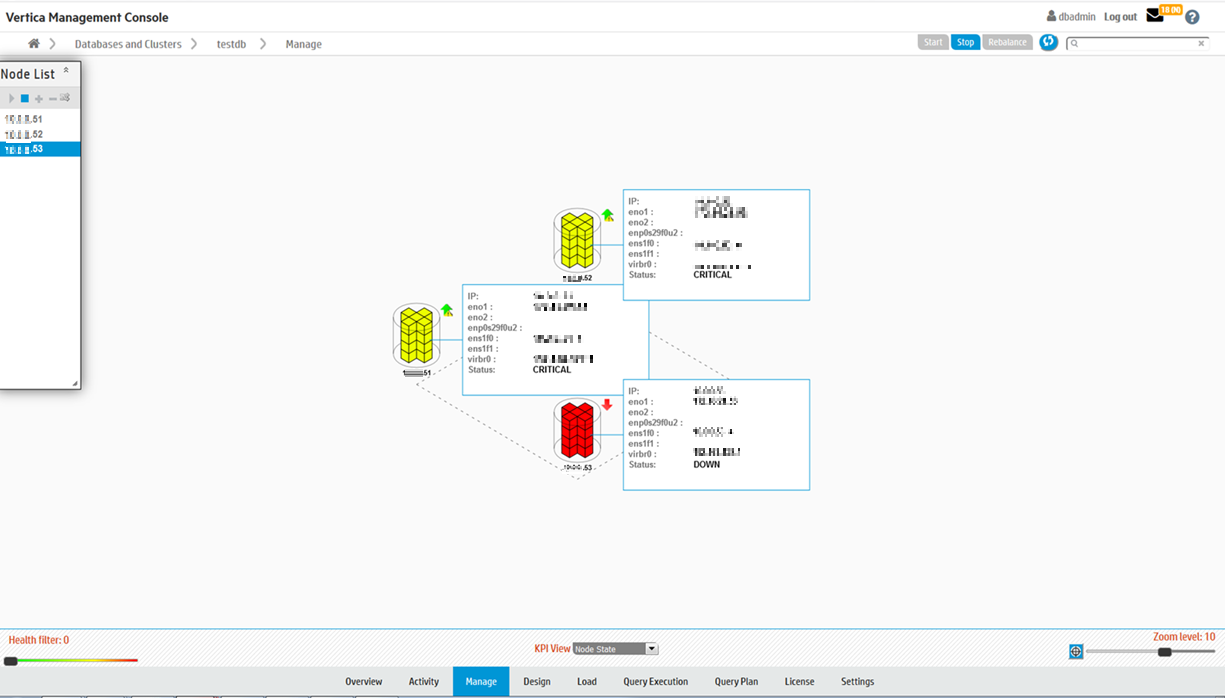
特定ノードの起動手順
1. [Node list] から起動するノードを選択後、[Start node]を選択します。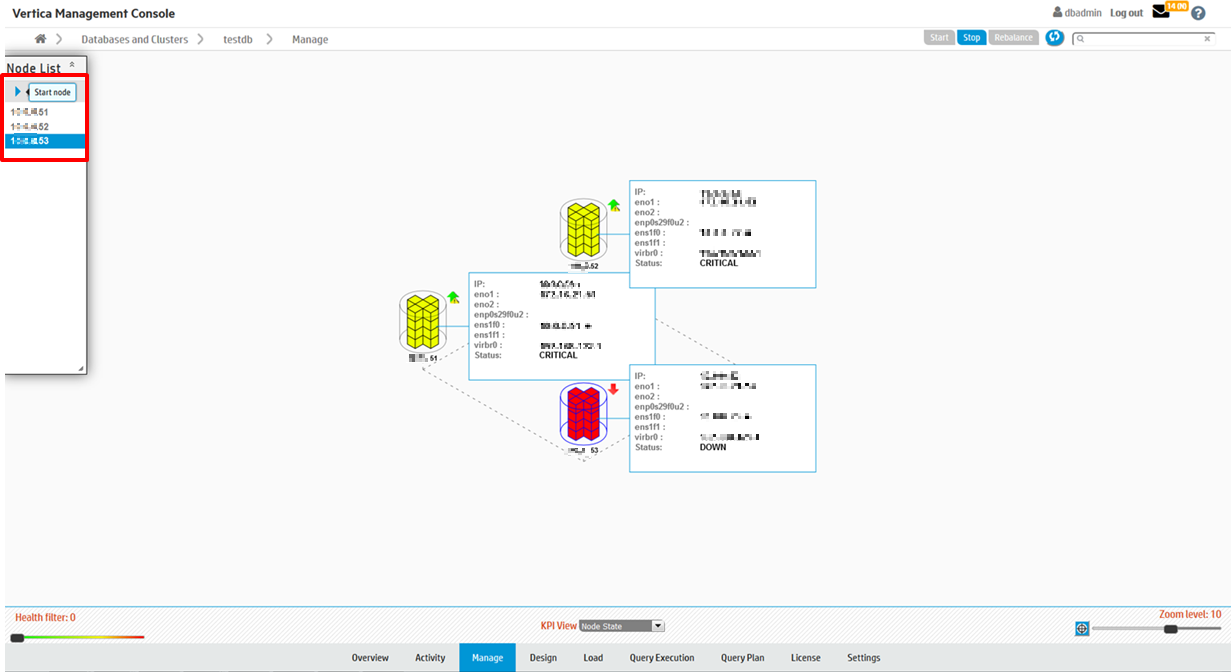
2.確認のメッセージが表示されるので[OK]を選択します。
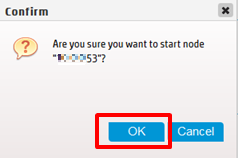
3.停止したノードが「赤色→緑色」、それ以外のノードは「黄色→緑色」に変わります。全てのノードの[Status]が[UP]になっていることを確認します。